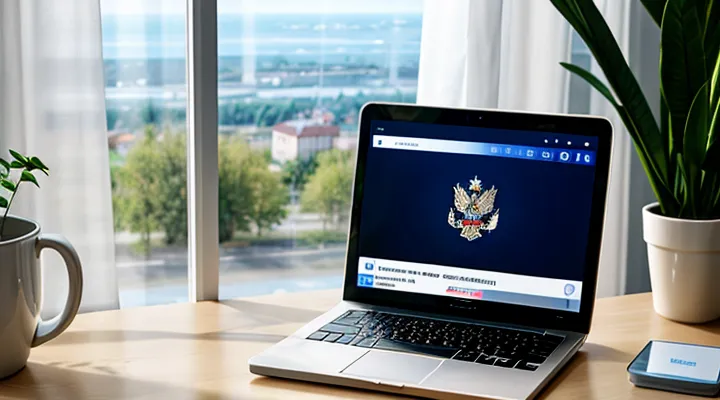Общая информация о процедуре переноса записи в ГИБДД
Что подразумевает перенос записи
Перенос записи - это процедура изменения даты и/или времени ранее назначенного визита в отделение ГИБДД, при условии, что пошлина уже оплачена через портал Госуслуги.
В результате переноса сохраняются:
- подтверждённый платёж;
- оригинальный номер заявки;
- сведения о транспортном средстве, указанные в первоначальном запросе.
Для выполнения переноса необходимо:
- войти в личный кабинет Госуслуг;
- открыть раздел «Записи в ГИБДД»;
- выбрать нужную запись и нажать кнопку «Перенести»;
- указать новый удобный день и время из доступного списка;
- подтвердить изменение.
Система автоматически обновит запись, отправит уведомление на указанный контакт и оставит возможность отменить новое назначение при необходимости.
Основные ограничения:
- перенос возможен только до установленного срока отмены (обычно за 24 часа до визита);
- количество свободных слотов ограничено, поэтому рекомендуется выбирать альтернативу сразу после подтверждения.
После подтверждения перенос считается завершённым, а прежняя запись считается аннулированной.
Почему может понадобиться перенос записи
Причины со стороны заявителя
Перенос записи в ГИБДД через портал Госуслуги после оплаты пошлины может потребоваться по ряду объективных причин, связанных с действиями заявителя.
- Ошибка в указанных данных (дата, время, место проведения процедуры) выявлена после оплаты; требуется корректировка без повторного взимания средств.
- Смена места жительства или постоянного адреса, где будет проходить обслуживание, делает первоначально выбранный пункт недоступным.
- Непредвиденные обстоятельства (болезнь, служебные командировки, семейные обязательства) препятствуют присутствию в назначенный срок.
- Требования работодателя или учебного заведения предполагают проведение процедуры в другом регионе, что обязывает изменить запись.
- Технические сбои в личном кабинете (недоступность выбранного окна, ограничения по времени) вынуждают выбрать альтернативный вариант.
- Необходимость синхронизации даты записи с другими обязательными процедурами (медицинский осмотр, сдача экзамена) требует переноса.
Каждая из перечисленных причин подразумевает законное основание для обращения в службу поддержки портала и инициирования изменения записи без дополнительной оплаты.
Причины со стороны ГИБДД
Оплата пошлины не гарантирует мгновенного переноса записи в реестр ГИБДД через портал Госуслуги. Причины, возникающие со стороны ГИБДД, делятся на несколько групп.
Технические ограничения.
- Система реестра может находиться в режиме технического обслуживания, из‑за чего запросы откладываются.
- Ошибки интеграции между Госуслугами и базой данных ГИБДД приводят к отказу в обработке заявки.
Проверка данных.
- Необходима сверка введённой информации с документами, выданными в предыдущем пункте регистрации; несоответствия вызывают автоматический откат заявки.
- При наличии неоднозначных записей в истории водителя система требует ручного вмешательства операторов.
Документация и формальности.
- Отсутствие обязательных приложений (например, копии постановления о лишении прав) блокирует процесс.
- Неправильный формат загруженных файлов (неподдерживаемый тип, превышение размера) приводит к отклонению.
Организационные причины.
- Перегруженность отделов приёмной комиссии в периоды массового обращения замедляет обработку.
- Требование дополнительного осмотра транспортного средства может быть инициировано только после подачи заявки.
Каждый из перечисленных факторов может привести к задержке или отказу в переносе записи, несмотря на своевременную уплату сбора. Для ускорения процесса рекомендуется проверять полноту и корректность загружаемых документов, следить за статусом технического обслуживания портала и при необходимости обращаться в справочный центр ГИБДД.
Подготовка к переносу записи
Необходимые данные и документы
Данные о предыдущей записи
Для переноса уже оформленной записи в ГИБДД через портал «Госуслуги» необходимо предоставить полные сведения о предыдущем документе. Отсутствие хотя бы одного из пунктов может привести к отклонению заявки.
- номер записи (указывается в подтверждении о приёме);
- дата выдачи и срок действия;
- данные владельца: ФИО, ИНН, паспортные реквизиты;
- сведения о транспортном средстве: марка, модель, VIN, государственный номер;
- описание нарушения (если запись относится к штрафу) и дата фиксации;
- копия квитанции об оплате пошлины, подтверждающая её погашение;
- скан оригинала или копии записи, если она представлена в бумажном виде.
Все документы загружаются в личный кабинет в формате PDF или JPG, размер файла не превышает 10 МБ. После загрузки система проверяет соответствие данных, и при их совпадении запись автоматически переносится в базу ГИБДД.
Сведения об оплаченной пошлине
Оплатив государственную пошлину за перенос записи в ГИБДД, необходимо подтвердить факт оплаты в личном кабинете Госуслуг.
Система требует указать следующие сведения:
- номер платежного поручения (полученный в банковском подтверждении или в личном кабинете банка);
- дату проведения операции;
- сумму, соответствующую тарифу за услугу;
- способ оплаты (карта, онлайн‑банкинг, электронный кошелёк).
Эти данные вводятся в форму «Оплата услуги» на странице переноса записи. После ввода система автоматически проверяет наличие платежа в реестре ФНС. При совпадении всех параметров появляется статус «Оплата подтверждена», и можно перейти к заполнению остальных полей заявки.
Если проверка не прошла, проверьте:
- правильность введённого номера платежа;
- соответствие даты и суммы указанным в квитанции;
- отсутствие опечаток в поле «Способ оплаты».
После успешного подтверждения система формирует электронный чек, который сохраняется в разделе «Мои документы». Чек служит доказательством оплаты и может потребоваться при последующей проверке в отделении ГИБДД.
Таким образом, полные и точные сведения об оплате позволяют без задержек завершить процесс переноса записи через портал государственных услуг.
Доступ к личному кабинету на Госуслугах
Для выполнения переноса записи в ГИБДД через портал Госуслуги необходимо сначала войти в личный кабинет.
- Откройте сайт gosuslugi.ru.
- Нажмите кнопку «Войти».
- Введите логин и пароль, подтвержденные через СМС или приложение‑генератор.
- При первом входе подтвердите привязку телефона и задайте вопрос для восстановления доступа.
После входа проверьте статус оплаты: в разделе «Мои услуги» найдите запись о произведённой оплате пошлины, убедитесь, что статус - «Оплачено».
Далее перейдите в сервис «Перевод записи в ГИБДД». В форме укажите номер записи, дату и желаемый пункт назначения. Нажмите «Отправить запрос». Система автоматически сформирует запрос в ГИБДД, после чего в кабинете появится информация о статусе обработки.
При возникновении ошибок проверьте корректность введённых данных и наличие подтверждения оплаты в истории платежей. При необходимости обратитесь в службу поддержки через чат на сайте.
Пошаговая инструкция по переносу записи
Авторизация на портале Госуслуг
Авторизация на портале Госуслуг - первый обязательный этап для переноса записи в ГИБДД после оплаты госпошлины.
Для входа в личный кабинет необходимо выполнить несколько действий, каждый из которых проверяется системой безопасности.
- Откройте сайт gosuslugi.ru и нажмите кнопку «Войти».
- Введите логин (email или номер телефона) и пароль, указанные при регистрации.
- При включённой двухфакторной аутентификации введите код, полученный смс‑сообщением или из приложения‑генератора.
- Подтвердите вход, кликнув «Продолжить».
После успешного входа в личный кабинет появятся все доступные услуги. Выберите раздел «ГИБДД», затем пункт «Перенос записи». Система проверит статус оплаты; если пошлина уже оплачена, будет доступна кнопка «Оформить перенос». Нажмите её, заполните требуемые поля (номер транспортного средства, новые даты) и подтвердите действие.
Система автоматически сформирует запрос в ГИБДД, отправит уведомление о статусе и, при одобрении, отразит изменения в базе данных.
Таким образом, корректная авторизация обеспечивает мгновенный доступ к нужной услуге и завершает процесс переноса без дополнительных вмешательств.
Поиск услуги, связанной с регистрационными действиями или заменой документов
Оплатив требуемую пошлину, необходимо найти в личном кабинете сервис, позволяющий выполнить регистрационные действия или заменить документы. Для этого откройте портал Госуслуги, войдите в профиль и воспользуйтесь поиском по ключевым словам: «перенос записи в ГИБДД», «регистрация транспортного средства», «замена свидетельства». В результатах отфильтруйте услуги, относящиеся к работе с ГИБДД, и выберите подходящий пункт.
- Войдите в раздел «Мои услуги».
- В строке поиска введите «перенос записи» или «замена документов».
- Отметьте сервис с пометкой «платная операция», где уже указана оплата пошлины.
- Нажмите «Оформить», загрузите сканированные копии документов (паспорт, ПТС, квитанцию об оплате) и заполните обязательные поля.
- Подтвердите отправку формы.
После отправки система отобразит статус заявки. При изменении статуса получите уведомление в личном кабинете и по электронной почте. Скачайте электронный акт выполнения операции, он служит подтверждением завершения переноса записи в ГИБДД. При необходимости распечатайте документ и предоставьте его в отделение полиции.
Выбор опции «Перенести запись» или «Изменить время/дату посещения»
Если прямой опции нет: действия по отмене и созданию новой записи
Оплата пошлины уже произведена, но в личном кабинете нет функции прямого переноса записи в ГИБДД. В этом случае необходимо выполнить два последовательных действия: отменить текущую запись и оформить новую.
- Откройте раздел «Мои услуги» на портале Госуслуги.
- Найдите активную запись, нажмите кнопку «Отменить». Система предложит подтвердить действие и укажет, сохраняется ли уплаченная сумма.
- После подтверждения отмены в личном кабинете появится возможность создать новую запись. Выберите удобную дату и время, заполните требуемые поля и подтвердите запись.
- При необходимости повторно оплатите пошлину, если система не удержала её после отмены.
Отмена записи не приводит к потере уже уплаченных средств, если они находятся в статусе «зачислено». После создания новой записи проверьте статус оплаты в личном кабинете и сохраните подтверждающие документы.
Указание причины переноса
При изменении даты визита в ГИБДД через портал Госуслуги после оплаты пошлины необходимо ввести причину переноса. В поле «Причина изменения» указывается конкретный повод, который препятствует посещению в назначенный день. Формулировка должна быть лаконичной и однозначной, без лишних вводных слов.
Для указания причины рекомендуется использовать одну из следующих формулировок:
- болезнь, подтверждённая справкой;
- тяжёлое семейное обстоятельство (смерть родственника, серьёзная болезнь);
- неотложные служебные задачи, подтверждённые документом;
- невозможность присутствия из‑за транспортных ограничений (отмена рейса, блокировка дороги);
- конфликт с ранее запланированным мероприятием, подтверждённым расписанием.
Если причина не подпадает под перечисленные варианты, её следует описать в свободном виде, указав суть проблемы и при необходимости приложить подтверждающий документ (медицинскую справку, письмо с места работы и тому подобное.). Описание должно быть кратким: «Не могу присутствовать из‑за госпитализации, справка прилагается», «Отмена рейса, билет не выдан - документ в приложении» и так далее.
После ввода причины система проверит наличие обязательных вложений. При отсутствии требуемого подтверждения запрос может быть отклонён, и придётся повторно подавать заявку. Поэтому перед отправкой убедитесь, что все документы загружены, а текст причины не содержит лишних слов‑заполнителей.
В результате корректно указанная причина и приложенные подтверждения позволяют быстро перенести запись, сохранить оплаченный билет и избежать потери средств.
Выбор новой даты и времени
При переносе записи в ГИБДД через портал Госуслуги после оплаты пошлины необходимо выбрать новую дату и время, соответствующие доступным слотам.
Сначала откройте личный кабинет, найдите раздел «Мои услуги», нажмите «Перенести запись». Система отобразит календарь со свободными датами. Выберите день, когда планируете посетить отделение, учитывая расписание работы учреждения.
Далее определите удобный час. При выборе учитывайте:
- наличие свободных окон в выбранный день;
- требуемую продолжительность процедуры (обычно 30 минут);
- личные ограничения (рабочий график, транспортные возможности).
После подтверждения выбранных параметров система автоматически обновит запись и отправит уведомление на электронную почту и в СМС.
Если выбранный слот оказался недоступным, вернитесь к календарю и повторите выбор, пока не найдёте подходящий вариант. Перенос завершён, запись считается перенесённой.
Подтверждение переноса
Проверка статуса новой записи
После оплаты государственной пошлины система автоматически создает заявку на перенос записи в ГИБДД. Чтобы убедиться, что процесс продолжается, необходимо проверить статус новой заявки в личном кабинете портала Госуслуги.
- Откройте сайт gosuslugi.ru и войдите в личный кабинет, используя подтвержденный телефон и пароль.
- В разделе «Мои услуги» найдите пункт «Перенос записи в ГИБДД».
- Нажмите кнопку «Просмотр статуса». На экране отобразятся текущий этап обработки:
- «В обработке» - заявка принята, ожидает назначения даты в ГИБДД;
- «Назначена дата» - указана конкретная дата и время визита;
- «Завершено» - запись успешно перенесена, подтверждение доступно для скачивания.
Если статус застрял на этапе «В обработке» более 48 часов, рекомендуется открыть чат с поддержкой через кнопку «Помощь» или позвонить в службу поддержки Госуслуг. Оператор уточнит причину задержки и при необходимости ускорит процесс.
Регулярное обновление статуса позволяет своевременно подготовиться к визиту в ГИБДД и избежать лишних ожиданий. Пользуйтесь функцией уведомлений по SMS или email - система отправит сообщение при изменении статуса.
Возможные сложности и их решение
Ошибка при переносе
Куда обращаться за помощью
Если оплата за перевод записи в базу ГИБДД уже произведена, а процесс застрял, обратитесь к следующим ресурсам:
- Служба поддержки портала «Госуслуги» - телефон 8‑800‑555‑35‑35, онлайн‑чат в личном кабинете, электронная почта [email protected]. Операторы проверяют статус заявки и могут инициировать повторную отправку данных.
- Центр обслуживания граждан (МФЦ) - приёмные пункты в вашем регионе. При личном визите предъявите подтверждение оплаты и скриншот заявки; сотрудники МФЦ связываются с ГИБДД от вашего имени.
- Приёмная отделения ГИБДД - контактный телефон регионального отдела, указанный на официальном сайте ГИБДД. В звонке уточните номер заявки и дату оплаты, сотрудники проверяют её в системе.
- Публичный портал «Госуслуги» - раздел «Помощь» → «Мои обращения». Откройте тикет, приложите копию платежного документа и запросите проверку статуса.
- Юридическая консультация в рамках бесплатных правовых сервисов (например, «Право.ру», «КонсультантПлюс»). Специалисты помогают сформировать корректный запрос в службу поддержки.
Для ускорения решения подготовьте: номер заявки, дату и сумму платежа, копию квитанции, скриншот подтверждения оплаты. После обращения уточняйте номер обращения и ожидаемое время ответа. Если ответ не поступил в течение 48 часов, повторите запрос через другой канал.
Невозможность переноса онлайн
Альтернативные способы: звонок в ГИБДД
Оплата штрафа уже произведена - запись в системе ГИБДД готова к переносу. Если онлайн‑перевод через портал недоступен, можно решить вопрос телефонным обращением в отделение ГИБДД.
Для звонка потребуются:
- номер телефона регионального справочного центра ГИБДД (обычно 8‑800‑555‑35‑35);
- номер постановления о штрафе;
- дата и время оплаты (квитанция или банковский выписка);
- ФИО и паспортные данные владельца транспортного средства.
Порядок действий:
- Наберите указанный номер, дождитесь соединения с оператором.
- Представьтесь, назовите ФИО и укажите, что оплата уже прошла.
- Предоставьте номер постановления и дату оплаты, уточните, что требуется перенести запись из личного кабинета в базу ГИБДД.
- Оператор проверит статус оплаты, подтвердит её наличие в системе и оформит запрос на перенос.
- При необходимости уточните, в какой срок будет завершено действие, запишите полученный референс‑номер обращения.
После завершения разговора оператор сообщит, когда запись будет актуализирована в базе. При возникновении проблем (например, отсутствие подтверждения оплаты) оператор может направить запрос в бухгалтерию или предложить повторную проверку через 24 часа.
Таким образом, телефонный канал позволяет обойти технические ограничения онлайн‑сервиса и обеспечить быстрый перенос информации о штрафе в официальную базу данных.
Проблемы с пошлиной при отмене записи без создания новой
Возврат пошлины: порядок действий
Если оплата пошлины уже произведена, возврат её возможен только при условии отмены процедуры переноса записи. Действуйте последовательно:
- Откройте личный кабинет на портале государственных услуг.
- В разделе «Мои услуги» найдите заявку на перенос записи в ГИБДД, статус которой - «Оплачено».
- Нажмите кнопку «Отменить заявку». Появится запрос подтверждения: подтвердите действие.
- После отмены система автоматически сформирует запрос на возврат средств в банк‑оператор, указанный при оплате.
- Ожидайте поступления средств на карту или счёт в течение 5‑10 рабочих дней. В личном кабинете появится статус «Возврат выполнен».
Если в пункте 3 кнопка «Отменить» недоступна, свяжитесь со службой поддержки портала через форму обратной связи, указав номер заявки и причину отмены. Сотрудники подтвердят необходимость возврата и инициируют процесс вручную.
После получения подтверждения о возврате проверьте выписку по карте: сумма должна соответствовать уплаченной пошлине. При расхождении обратитесь в банк‑оператор с приложением скриншотов статуса заявки и подтверждения возврата.
Использование оплаченной пошлины для новой записи
Оплаченная пошлина привязывается к конкретной записи, но система Госуслуг позволяет перенести её на другую дату без дополнительных расходов. Действия просты:
- Войдите в личный кабинет на портале Госуслуги, используя пароль и СМС‑код.
- Перейдите в раздел «Госуслуги → Транспорт → Запись в ГИБДД».
- В списке активных записей найдите нужную запись, отмеченную статусом «Оплачено».
- Нажмите кнопку «Перенести запись».
- Выберите новую дату и время из доступных слотов, учитывая требования по интервалу (обычно не менее 24 часов от текущей даты).
- Подтвердите перенос, система автоматически использует уже внесённую пошлину.
- Скачайте новое подтверждение записи; в нём указана новая дата, время и номер квитанции.
После подтверждения прежняя запись аннулируется, а оплата переходит к новому визиту. При этом возврат средств не требуется, поскольку сумма уже учтена в новой записи. Если выбранный слот недоступен, повторите процесс, выбрав альтернативный вариант.
Что делать после успешного переноса записи
Проверка подтверждения новой записи
После оплаты пошлины и подачи заявки на перенос записи в системе Госуслуги необходимо убедиться, что новая запись подтверждена. Без проверки статус может оставаться «в обработке», что лишает права пользования изменённым документом.
Этапы проверки:
- Откройте личный кабинет на портале Госуслуги.
- Перейдите в раздел «Мои услуги» → «ГИБДД».
- Найдите строку с текущей заявкой; в колонке «Статус» должно отображаться «Подтверждено».
- Нажмите «Подробнее», где будет указана дата и номер подтверждающего документа.
- При необходимости скачайте электронный справочник или распечатайте подтверждение.
Если статус отличается от «Подтверждено», проверьте:
- корректность указанных данных (ФИО, номер ПТС, дата рождения);
- наличие ошибки в платёжной операции (счёт‑фактура, копия квитанции);
- наличие сообщения от службы поддержки в личных сообщениях.
В случае обнаружения несоответствия сразу откройте обращение в техподдержку через форму «Обратная связь» или позвоните в кол‑центр ГИБДД. Укажите номер заявки, дату оплаты и приложите скан квитанции - это ускорит исправление статуса.
После получения статуса «Подтверждено» проверьте, что в электронном документе отражены новые данные (например, изменённый адрес или срок действия). При расхождениях повторно обратитесь в службу поддержки, приложив скриншот страницы со статусом и копию подтверждения оплаты.
Подготовка к посещению ГИБДД по новой дате
Необходимые документы для посещения
Для получения услуги переноса записи в ГИБДД через портал государственных услуг после уплаты сбора необходимо иметь при себе следующий набор документов.
- Паспорт гражданина РФ (основной документ, удостоверяющий личность).
- СНИЛС (для подтверждения страхового номера).
- Квитанцию об оплате государственной пошлины (оригинал и копию).
- Свидетельство о регистрации транспортного средства (техпаспорт) или иной документ, подтверждающий право собственности.
- При наличии доверенности - оригинал доверенности и паспорт доверителя.
- Справку о наличии ограничений (если автомобиль ранее был ограничен в эксплуатации).
Все документы должны быть актуальными, без исправлений и повреждений. При проверке сотрудник ГИБДД вправе запросить оригиналы, поэтому рекомендуется иметь их при себе. После предъявления полного пакета заявка будет обработана, и запись будет успешно перенесена.